摘要
在云計算技術飛速演進的今天,服務器的管理與運維正經歷著從傳統手動操作、腳本自動化到智能化、對話式交互的深刻變革。本文將系統性地、全流程地展示如何將騰訊云 Lighthouse 輕量應用服務器與尖端的 AI 編程助手 Codebuddy CLI 進行深度集成。我們將從服務器的基礎選購與配置出發,詳細闡述 MCP (Model Context Protocol) 服務的激活與授權機制,并深入探討在本地環境中配置 Codebuddy CLI 及其依賴項(如 Node.js)的全過程,包括常見環境問題的排查與解決。最終,我們將通過實際操作案例,展示如何利用自然語言指令,通過 Codebuddy CLI 調用 Lighthouse MCP 的核心功能,實現對服務器生命周期、網絡安全策略以及狀態監控的全面、高效、智能化管理,從而為開發者和系統管理員揭示一種全新的、以 AI 為核心的云端基礎設施交互模式。
第一章:奠定基礎——Lighthouse 服務器的戰略性選擇與配置
一切強大的上層應用都源于一個穩定而高效的基礎設施平臺。在這個集成方案中,我們的起點是騰訊云 Lighthouse 輕量應用服務器。它以其高性價比、易于上手的特性,成為眾多開發者和中小型應用的理想選擇。
1.1 實例規格的選定
我們的實踐始于一個具體的選擇:一臺配置為 4核 CPU 與 4GB 內存的 Lighthouse 服務器。這個規格并非隨意為之,它代表了一個性能與成本之間的最佳平衡點,足以承載中等負載的 Web 應用、復雜的開發測試環境,或是作為運行 AI 推理任務的輕量級節點。4核心的計算能力確保了多任務處理的流暢性,而 4GB 內存則為應用程序和服務提供了充足的運行空間,避免了因資源不足而導致的性能瓶頸。
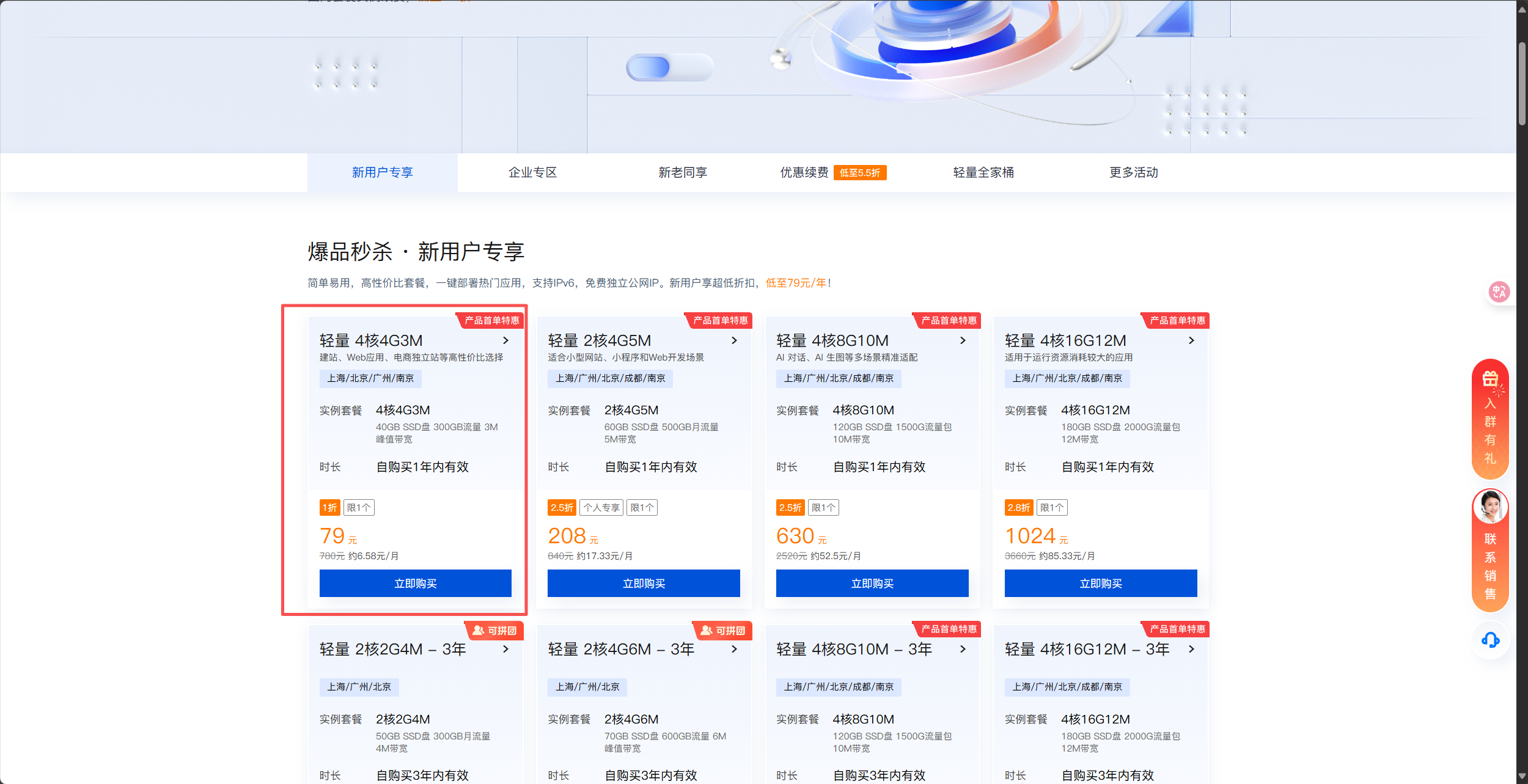
1.2 MCP Server 1.0.0 鏡像的深層解析
在操作系統層面,我們選擇了一個具有特定目的的鏡像:MCP Server 1.0.0。這并非一個常規的通用操作系統鏡像(如 Ubuntu 或 CentOS)。選擇此鏡像的背后,是前瞻性的架構考量。MCP,即模型上下文協議(Model Context Protocol),是實現 AI 模型與外部工具(如云服務 API)進行交互的核心。
“MCP Server 1.0.0” 鏡像預裝并配置了與 Lighthouse 服務進行 MCP 通信所需的基礎環境和代理服務。使用該鏡像的優勢是顯而易見的:
- 開箱即用:免去了手動安裝和配置 MCP 相關服務的復雜過程,極大地縮短了部署時間。
- 環境一致性:確保了運行環境的標準化,避免了因軟件版本或配置差異導致的潛在兼容性問題。
- 優化性能:鏡像內的服務經過專門優化,能夠與 Lighthouse 底層 API 實現最高效的通信。
從本質上講,選擇此鏡像,就等于為服務器預裝了一個能夠被 AI “理解”和“操作”的官方驅動程序。
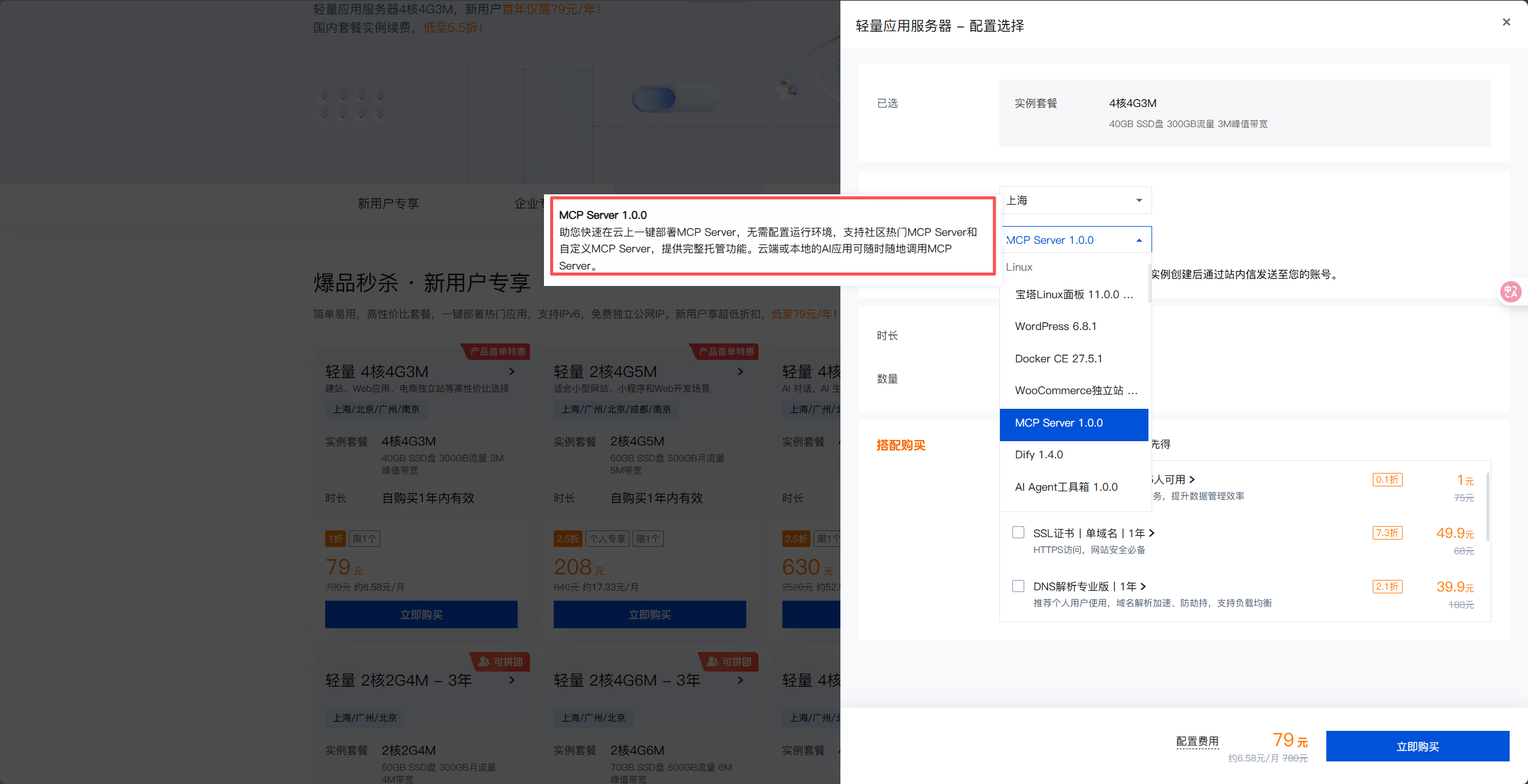
第二章:激活智能核心——MCP 服務的配置與授權
服務器實例創建成功后,我們便進入了整個流程中最關鍵的一環:激活并配置 MCP 服務,建立 Codebuddy AI 與 Lighthouse 服務器之間的通信鏈路。
2.1 進入 MCP Server 管理界面
購買并成功啟動服務器后,我們登錄到騰訊云 Lighthouse 的控制臺。這里提供了對服務器實例的全面可視化管理。
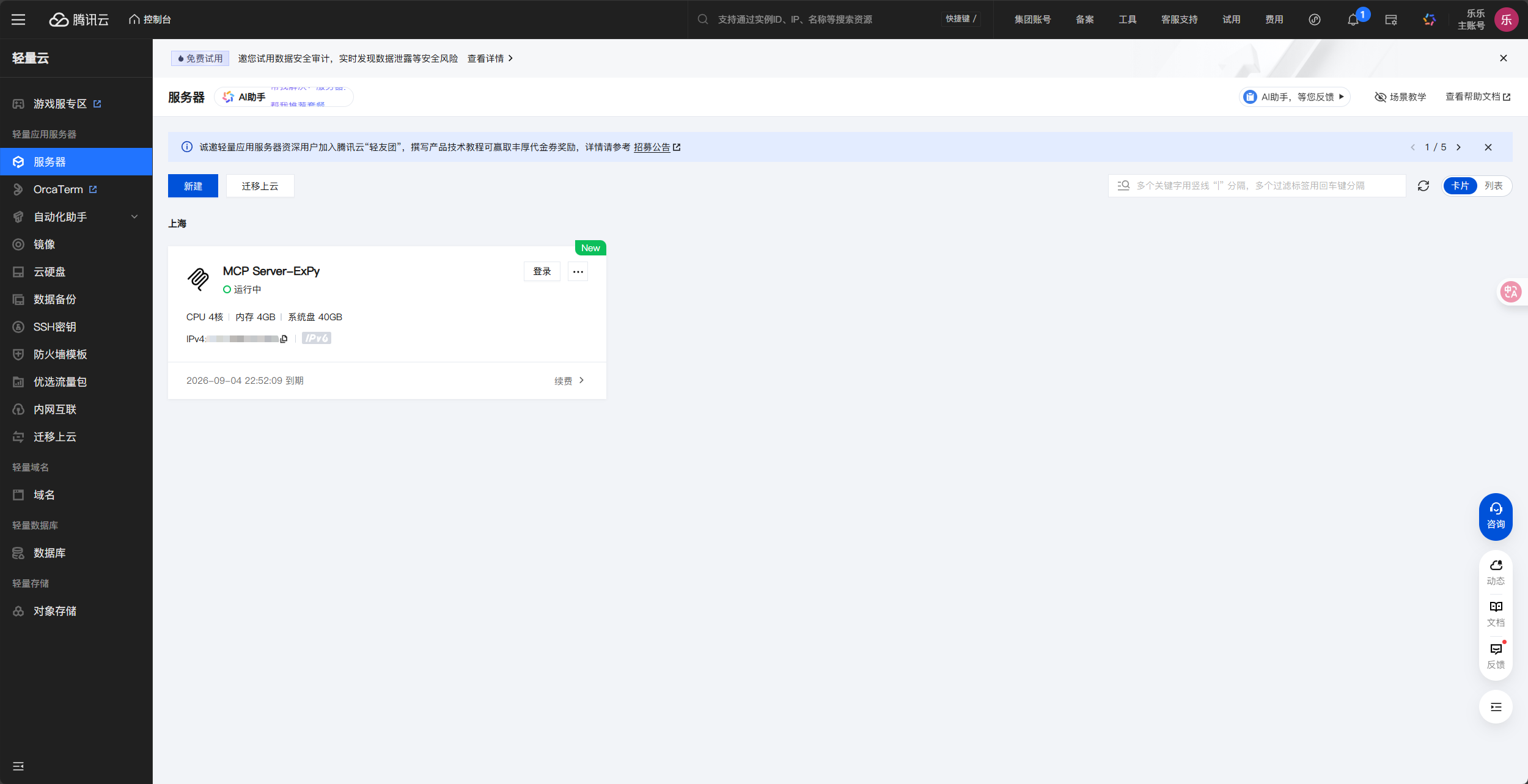
在服務器的詳情頁面中,我們找到并點擊頂部導航欄的 MCP Server 管理 選項。這是一個專門為管理和配置 MCP 服務而設的入口。
2.2 服務授權流程
首次進入該界面時,系統會提示進行服務授權。這是一個基于角色的訪問控制(RBAC)流程,其核心是確保 MCP 服務擁有合法的、最小化的權限來代表用戶執行操作。點擊“同意授權”,即表示我們允許 MCP 服務在我們的賬戶權限范圍內,對 Lighthouse 資源進行程序化調用。這是保障賬戶安全的重要前提。
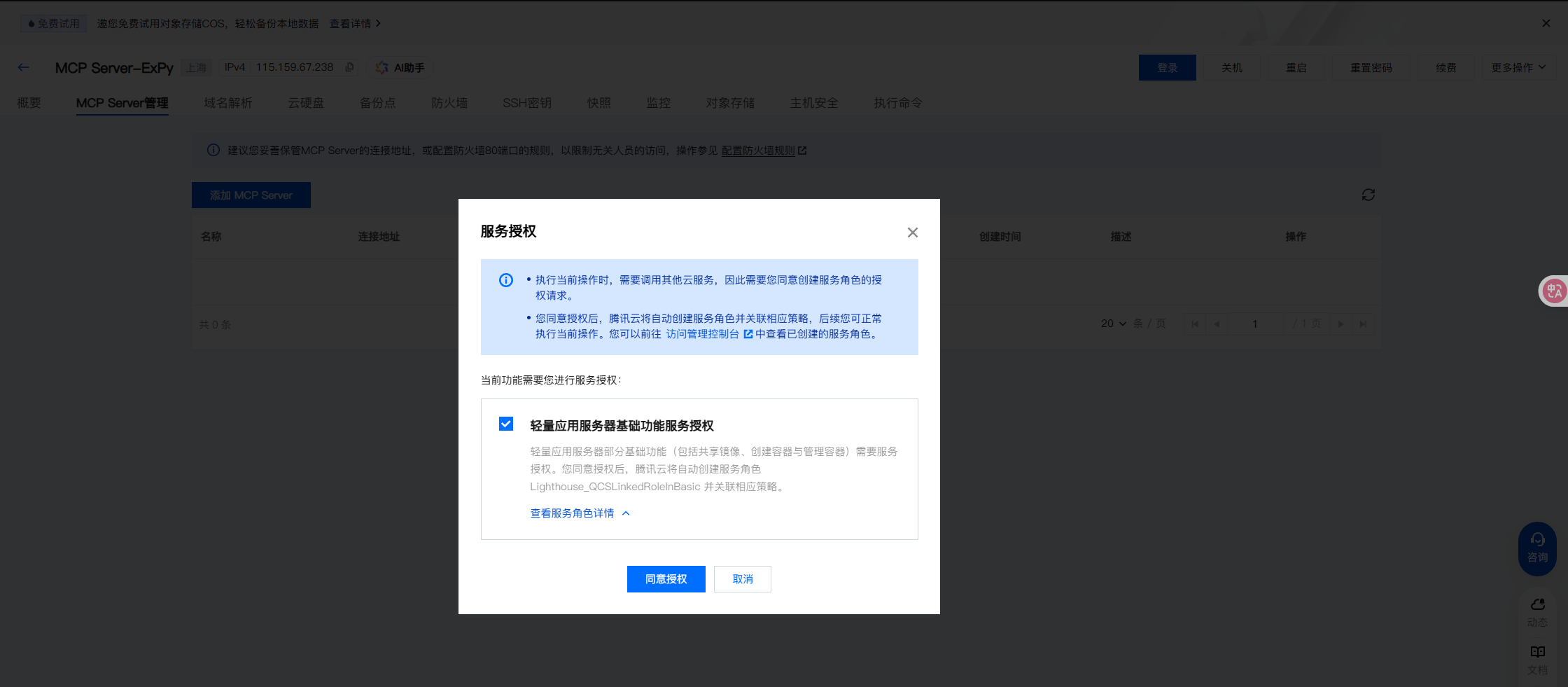
2.3 添加 MCP Server 實例并生成 API 密鑰
授權完成后,我們點擊“添加 MCP Server”按鈕,正式開始配置過程。

系統會彈出一個配置窗口,要求我們提供關鍵的身份驗證信息:SecretId 和 SecretKey。
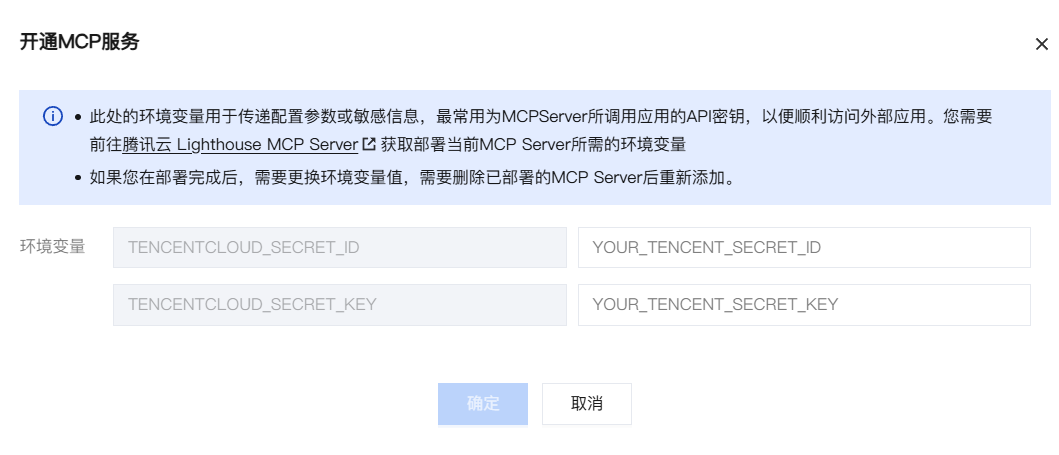
這對密鑰是騰訊云訪問管理(CAM)系統中的核心概念,它們是用于程序化訪問騰訊云 API 的永久憑證,其作用等同于賬戶的用戶名和密碼。我們必須前往 騰訊云 CAM 控制臺 進行創建和管理。
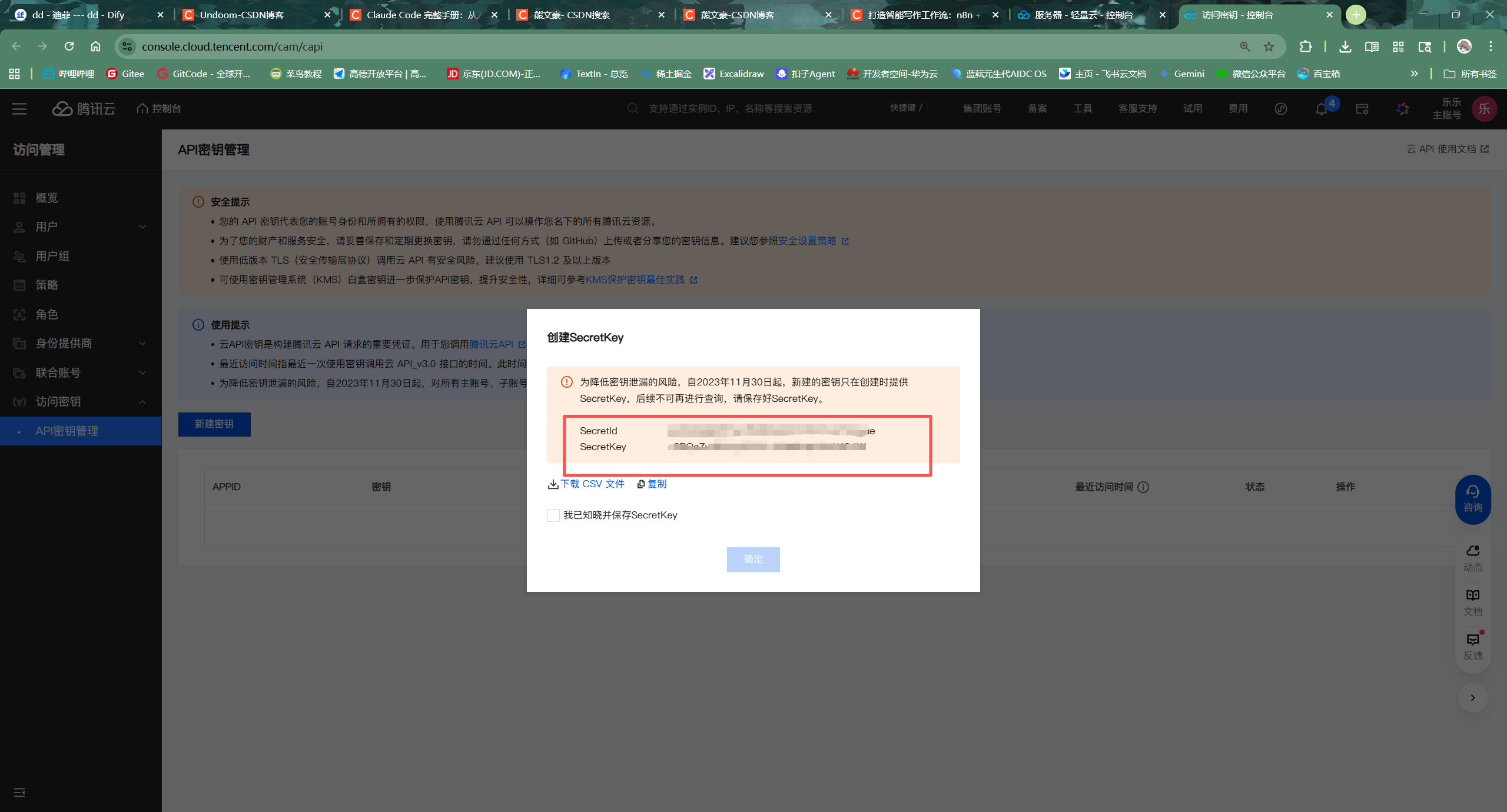
在 CAM 控制臺生成密鑰后,務必妥善保管。我們將獲取到的 SecretId 和 SecretKey 分別復制并粘貼到 Lighthouse 控制臺的相應輸入框中。
2.4 完成部署并獲取連接端點
點擊“確定”后,系統后臺將完成一系列自動化部署操作,將我們提供的 API 密鑰與服務器上的 MCP 服務進行綁定。配置成功后,界面上會顯示出 MCP 服務的關鍵信息,最重要的是連接地址 (Connection Address)。

這個地址,例如 http://115.159.67.238/lhms-7ahqt500/sse,是一個 SSE (Server-Sent Events) 端點。SSE 是一種基于 HTTP 的輕量級推送技術,允許服務器向客戶端單向、持續地發送數據流。在這里,它將作為 Codebuddy CLI 與 Lighthouse MCP 服務之間進行實時通信的通道。
第三章:構建本地操作終端——Codebuddy CLI 的安裝與環境配置
在云端配置就緒后,我們需要在本地或操作終端上安裝 Code-buddy CLI,這是我們與 AI 進行交互的入口。
3.1 基礎環境準備與系統更新
一個穩定、純凈的運行環境是成功安裝軟件的前提。我們通過 SSH 登錄到將要安裝 Codebuddy CLI 的服務器(可以是任意一臺 Linux 服務器,甚至是本地的 WSL 環境),首先執行系統更新操作。
sudo apt update && sudo apt upgrade -y
apt update 命令用于同步本地軟件包索引,確保我們獲取到的是最新的軟件版本信息。apt upgrade 則會將所有已安裝的軟件包升級到最新版本。
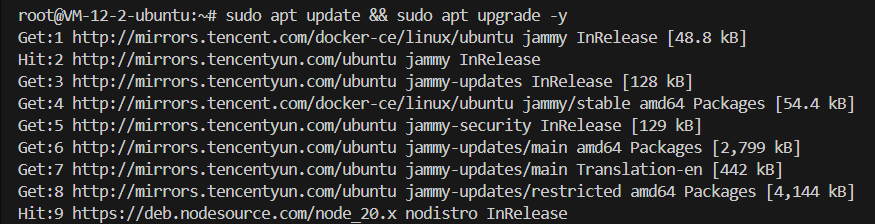
在某些情況下,系統可能存在依賴關系破損的軟件包。這時,直接更新可能會失敗。此時需要執行修復命令:
sudo apt --fix-broken install
此命令會嘗試自動修復這些損壞的依賴關系,是 Linux 系統維護中非常實用的一個工具。
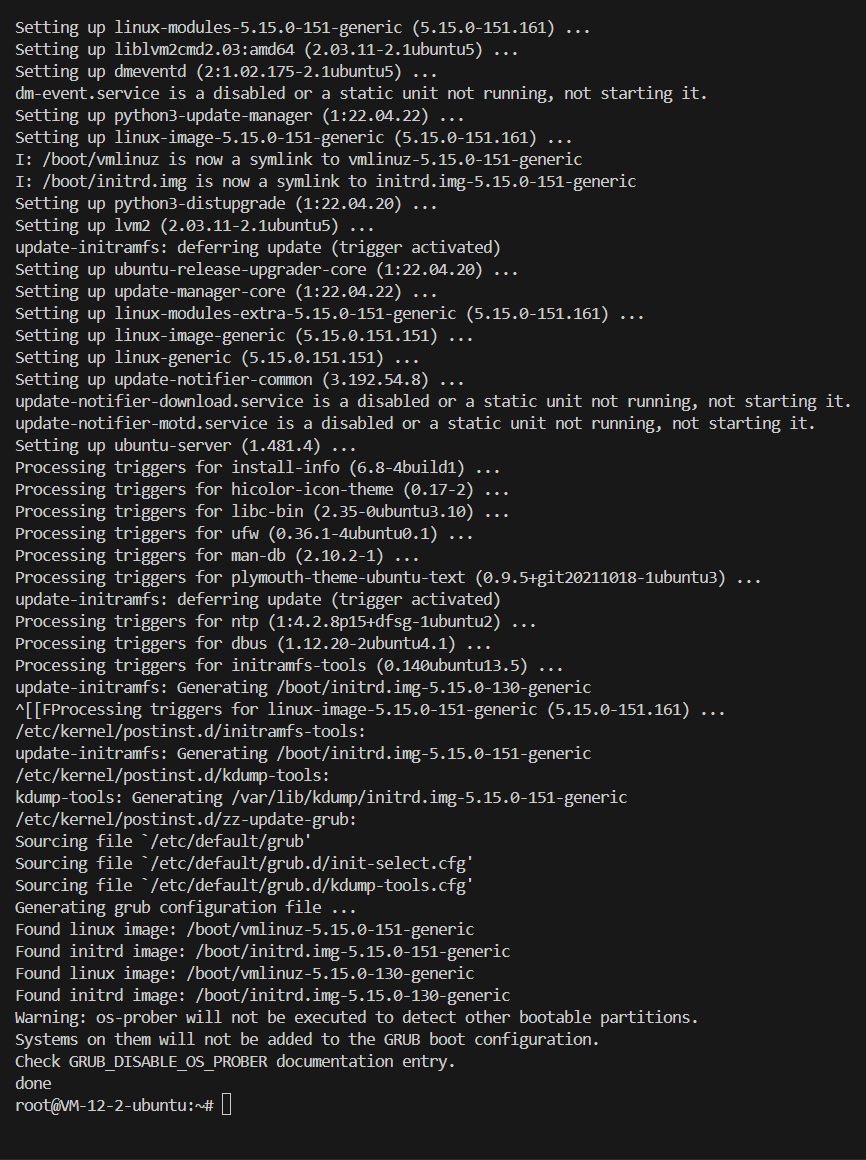
修復完成后,再次執行系統更新,確保環境的健康狀態。
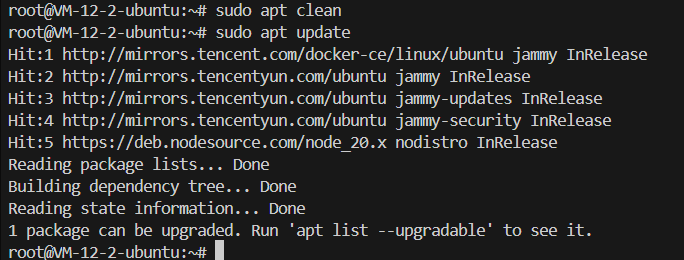
3.2 Node.js 環境的安裝與故障排除
Codebuddy CLI 是一個基于 Node.js 開發的工具,因此 Node.js 和其包管理器 npm 是其核心依賴。
3.2.1 標準安裝嘗試
通常,我們可以使用 apt 直接安裝:
sudo apt-get install -f
sudo apt-get install nodejs npm
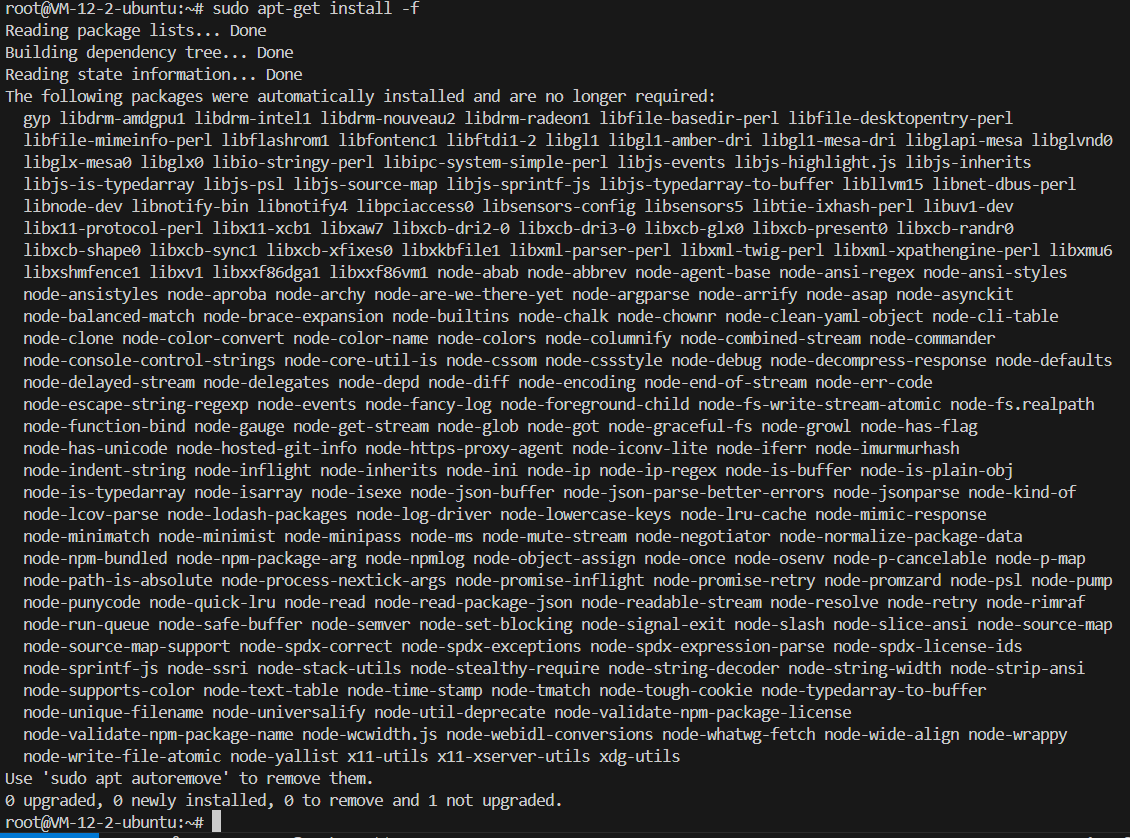
然而,在某些 Linux 發行版的官方源中,nodejs 包可能會與 libnode-dev 等其他開發包產生文件沖突,導致安裝失敗,并出現 dpkg: error processing 的錯誤。
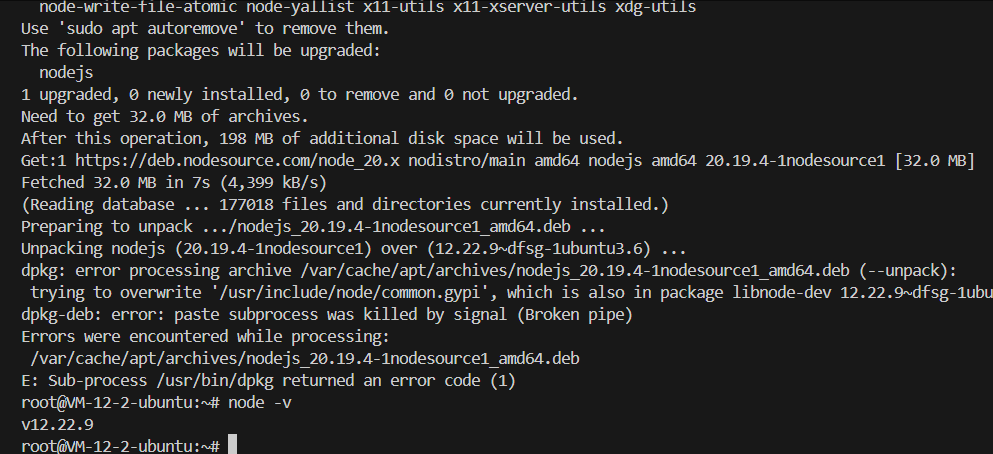
3.2.2 沖突解決與版本優化安裝
面對這種包沖突問題,最佳實踐是徹底清理舊版本,并從更可靠的、官方推薦的軟件源進行安裝。
第一步:徹底卸載沖突包
使用 --purge 參數可以確保在卸載軟件包的同時,刪除其相關的配置文件。
sudo apt-get remove --purge nodejs libnode-dev
第二步:清理系統殘留依賴
執行 autoremove 和 clean,確保系統中沒有無用的依賴包和緩存文件。
sudo apt-get autoremove -y
sudo apt-get clean
第三步:從 NodeSource 安裝
NodeSource 維護著包含最新 Node.js 版本的可靠軟件源。我們通過 curl 下載其設置腳本并執行,將 NodeSource 的源添加到我們的系統中。這里我們選擇安裝 Node.js 20.x 版本。
curl -sL https://deb.nodesource.com/setup_20.x | sudo -E bash -
sudo apt-get install -y nodejs
這種方法不僅解決了沖突問題,還能確保我們安裝的是一個穩定且較新的 Node.js 版本,這對于運行現代化的 CLI 工具至關重要。
第四步:驗證安裝
安裝完成后,通過檢查版本號來確認 Node.js 和 npm 是否已成功安裝并可用。
node -v
npm -v
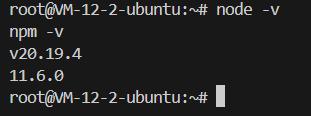
3.3 安裝并啟動 Codebuddy CLI
萬事俱備,現在我們可以使用 npm 來全局安裝 Codebuddy CLI。-g 標志表示將該軟件包安裝在系統范圍內,使其 codebuddy 命令可以在任何路徑下被調用。
npm install -g @tencent-ai/codebuddy-code

安裝完成后,在終端直接輸入 codebuddy 即可啟動這個強大的 AI 命令行工具。
codebuddy
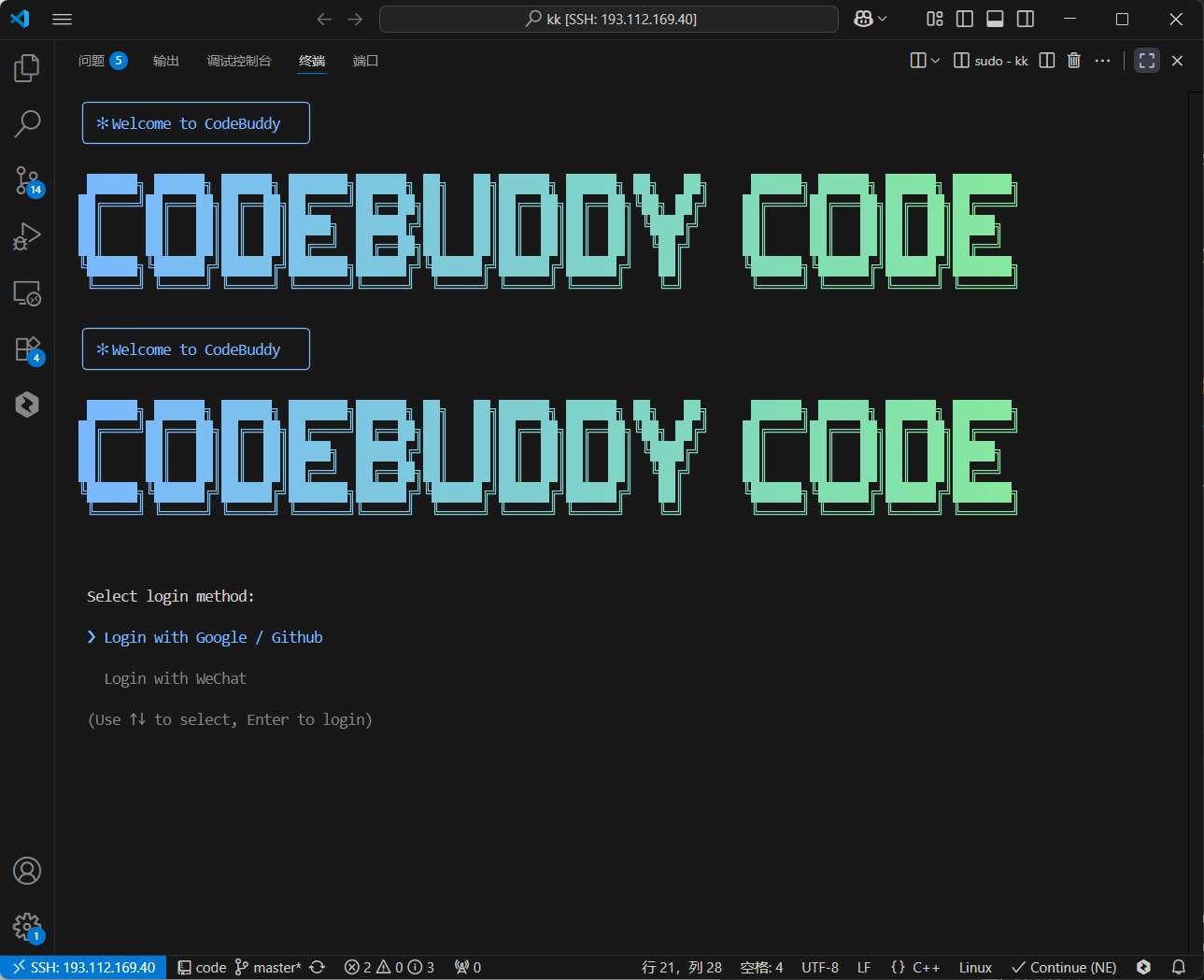
首次啟動后,CLI 會引導用戶進行登錄授權,支持 Google、GitHub、微信等多種方式,以同步用戶配置和上下文。
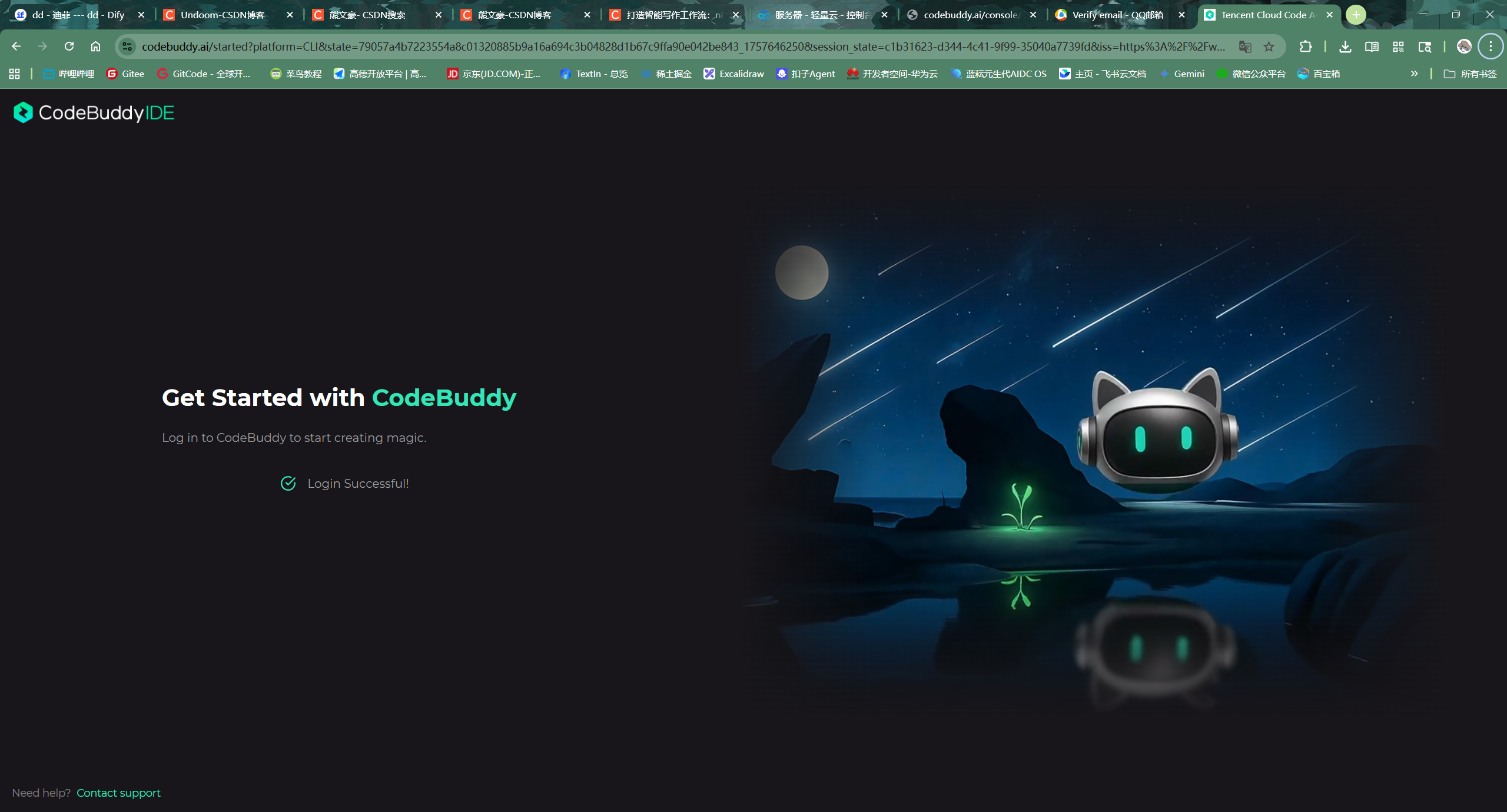
登錄后,我們還可以使用 model 命令來選擇或切換背后驅動的 AI 模型,以適應不同的任務需求。
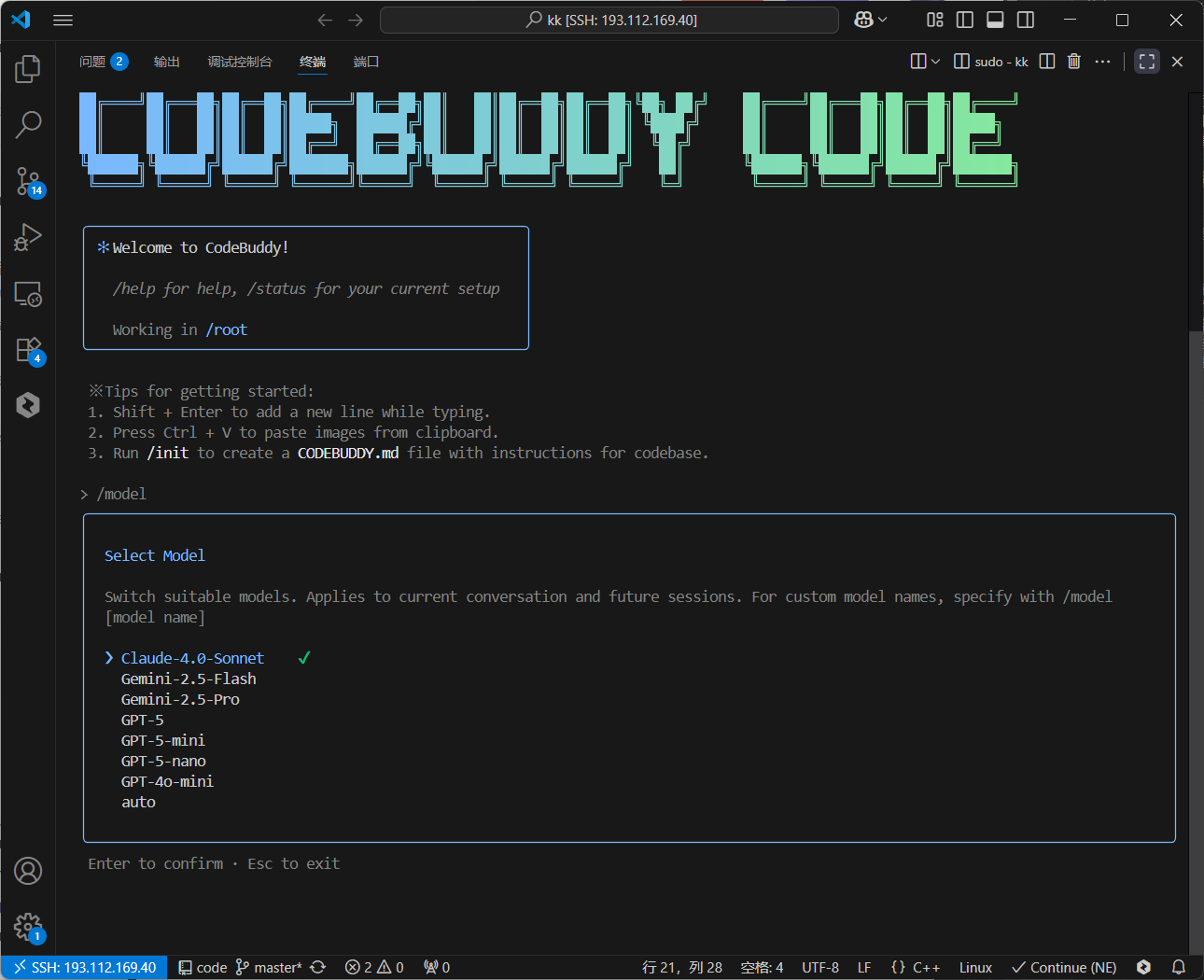
第四章:終極鏈接——將 Lighthouse MCP 集成至 Codebuddy
現在,我們將云端的 MCP 服務端點與本地的 Codebuddy CLI 客戶端連接起來,完成整個閉環。
4.1 MCP 的連接機制:Server-Sent Events (SSE)
正如前面提到的,Lighthouse MCP 服務提供的是一個 SSE 端點。Codebuddy CLI 通過其文檔明確支持以 SSE 作為傳輸方式來添加 MCP。這種機制非常適合于 AI 助手接收來自外部工具的流式響應和狀態更新。
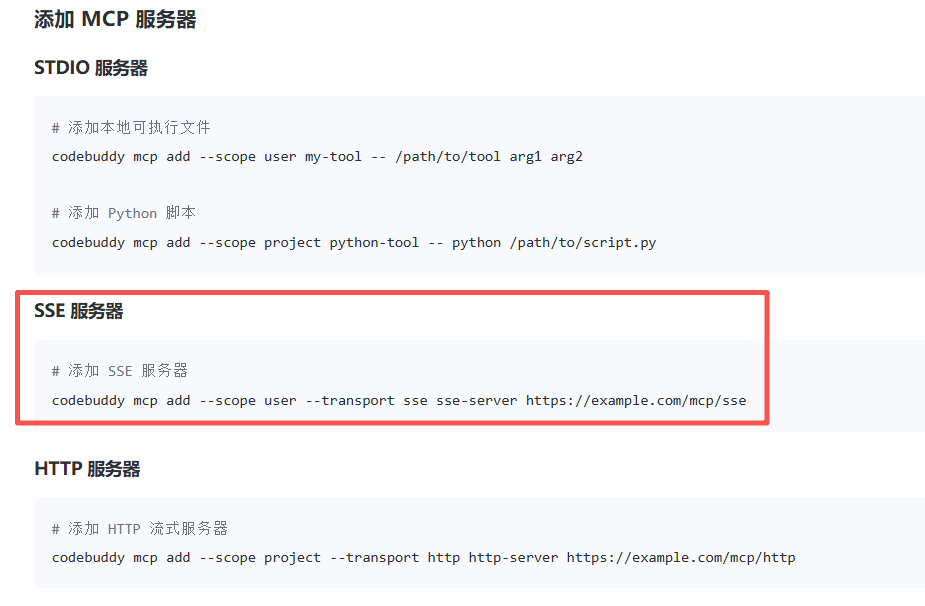
4.2 執行集成命令
我們在 Codebuddy CLI 中執行 mcp add 命令,將之前獲取到的 Lighthouse MCP 連接地址添加進去。
codebuddy mcp add --scope user --transport sse Lighthouse http://xxxxxxxxxx/lhms-7ahqt500/sse
這條命令的參數分解如下:
mcp add: 添加一個新的 MCP 服務。--scope user: 將此配置保存在用戶級別的配置文件中,對該用戶全局有效。--transport sse: 明確指定通信協議為 Server-Sent Events。Lighthouse: 為這個 MCP 服務指定一個易于記憶的別名。http://.../sse: 從 Lighthouse 控制臺獲取的完整 SSE 連接地址。

4.3 驗證集成結果
命令執行成功后,Codebuddy CLI 會將該配置寫入其本地的 JSON 配置文件中。我們可以通過 cat 命令查看該文件,以從底層確認配置已生效。
cat /home/kk/.codebuddy.json
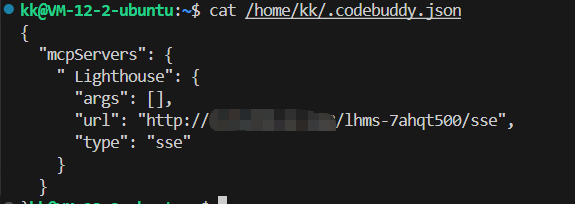
在 JSON 文件中,我們可以清晰地看到名為 “Lighthouse” 的 MCP 條目及其對應的 URL 和傳輸協議,這表明集成已在技術層面完成。
同時,在 Codebuddy CLI 內部,我們可以使用 /mcp 命令來列出當前所有已連接的 MCP 服務,從應用層面再次確認。
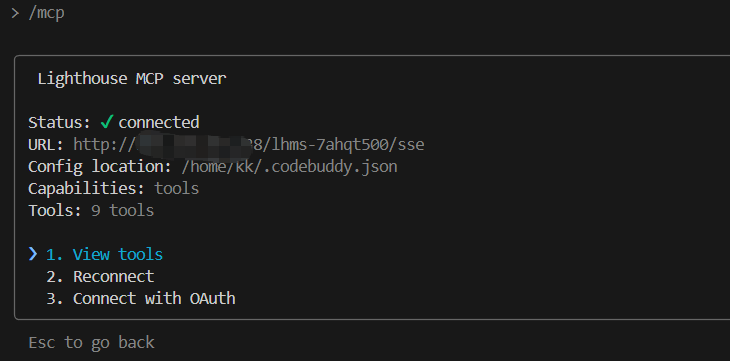
第五章:智能化運維實踐——通過自然語言管理服務器
集成完成后,我們便開啟了全新的服務器管理模式。Lighthouse MCP 向 Codebuddy Cli 暴露了一系列強大的功能,使其具備了直接操作我們服務器的能力。
5.1 Lighthouse MCP 的功能矩陣
下表系統性地梳理了 Lighthouse MCP 提供的核心功能:
| 功能類別 | 函數名 | 核心功能描述 | 主要應用場景 |
|---|---|---|---|
| 實例生命周期管理 | start_instance | 開啟(啟動)一臺已關機的輕量應用服務器。 | 當服務器處于關機狀態時,通過此命令啟動它以恢復服務。 |
stop_instance | 關閉(關機)一臺正在運行的輕量應用服務器。 | 在進行維護、快照備份前或為了節省成本時,安全地關閉服務器。 | |
reboot_instance | 重啟一臺正在運行的輕量應用服務器。 | 當服務器響應緩慢、應用更新或系統配置變更后,需要重啟來使之生效。 | |
| 信息與監控查詢 | get_instances | 獲取當前賬戶下所有輕量應用服務器的實例列表。 | 批量管理服務器前,先列出所有資源,了解整體情況。 |
get_instance_info | 根據指定的實例ID,獲取該臺服務器的詳細信息。 | 查詢特定服務器的IP地址、配置(CPU、內存、帶寬)、狀態等詳細數據。 | |
get_monitor_data | 獲取指定服務器的監控數據,如CPU、內存、網絡流量等。 | 診斷服務器性能問題,查看資源使用率是否過高。 | |
get_regions | 獲取所有可用于創建輕量應用服務器的地域列表。 | 在創建新服務器時,查詢有哪些可用區(如上海、北京、硅谷)可供選擇。 | |
| 網絡與安全 | set_firewall | 為指定的服務器實例新增一條防火墻規則。 | 開放特定端口(如為網站開放80/443端口)或限制特定IP的訪問。 |
| 自我檢測 | self_test | 服務器自檢,用于檢測本地網絡配置或連通性。 | 當服務器無法訪問時,運行自檢以快速排查是網絡問題還是服務問題。 |
5.2 實踐案例一:自然語言查詢實例信息
現在,我們可以直接在 Codebuddy CLI 中使用自然語言下達指令。例如,我們想要查詢位于上海地域的服務器信息:
調用mcp將我在上海的輕量云服務器的信息進行輸出。
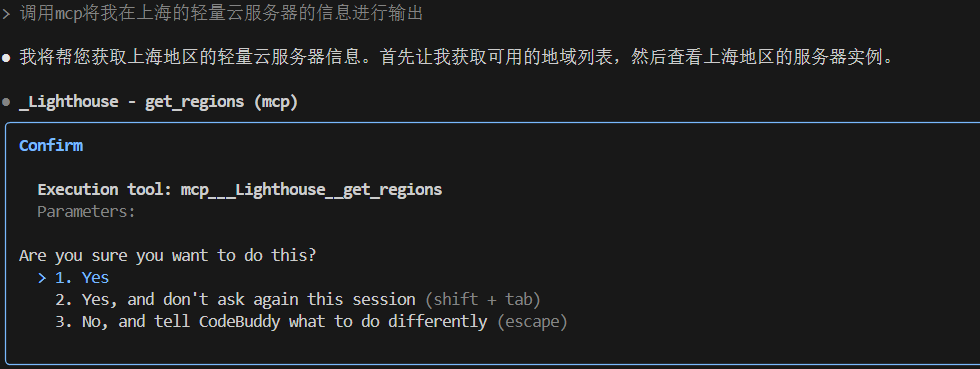
Codebuddy AI 接收到指令后,會進行如下處理:
- 意圖識別:理解用戶的意圖是“查詢服務器信息”。
- 實體提取:抽取出關鍵信息“上海”。
- 函數映射:將該意圖映射到 Lighthouse MCP 提供的
get_instances或get_instance_info函數。 - 參數構建:構建調用參數,可能包含一個
region過濾器,其值為“上海”。 - MCP 調用:通過已建立的 SSE 連接,向 Lighthouse MCP 發送調用請求。
- 結果呈現:接收到 MCP 返回的結構化數據(如 JSON),并將其格式化為人類可讀的文本,呈現在終端上。

5.3 實踐案例二:自動化防火墻策略管理
假設我們正在服務器上部署一個 Nginx Web 服務,該服務需要監聽 80 端口。傳統上,我們需要登錄騰訊云控制臺,找到防火墻設置,手動添加入站規則。現在,這個過程可以被一條指令替代:
調用mcp請你幫我 將80端口進行開放
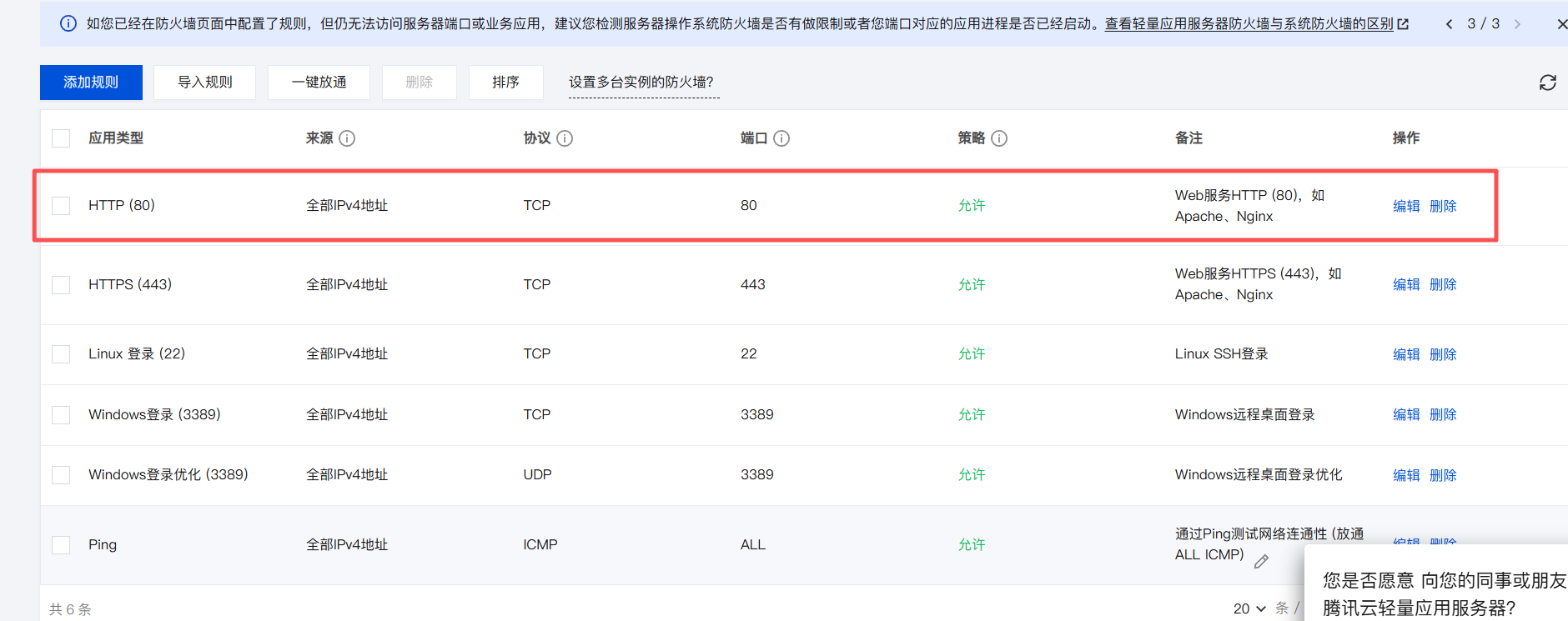
Codebuddy AI 會將這個指令精確地映射到 set_firewall 函數,并自動構建出類似 { "Port": "80", "Protocol": "TCP", "Action": "ACCEPT" } 這樣的參數,然后通過 MCP 執行。這個操作的效率和便捷性遠超傳統的手動點擊方式。
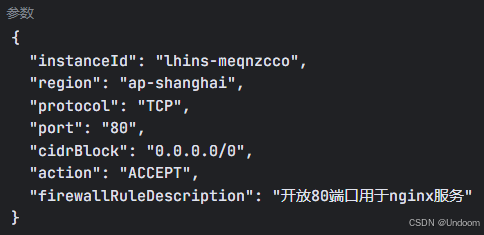
5.4 實踐案例三:一鍵式全面信息獲取
我們還可以提出更寬泛的請求,以獲取服務器的全面信息。
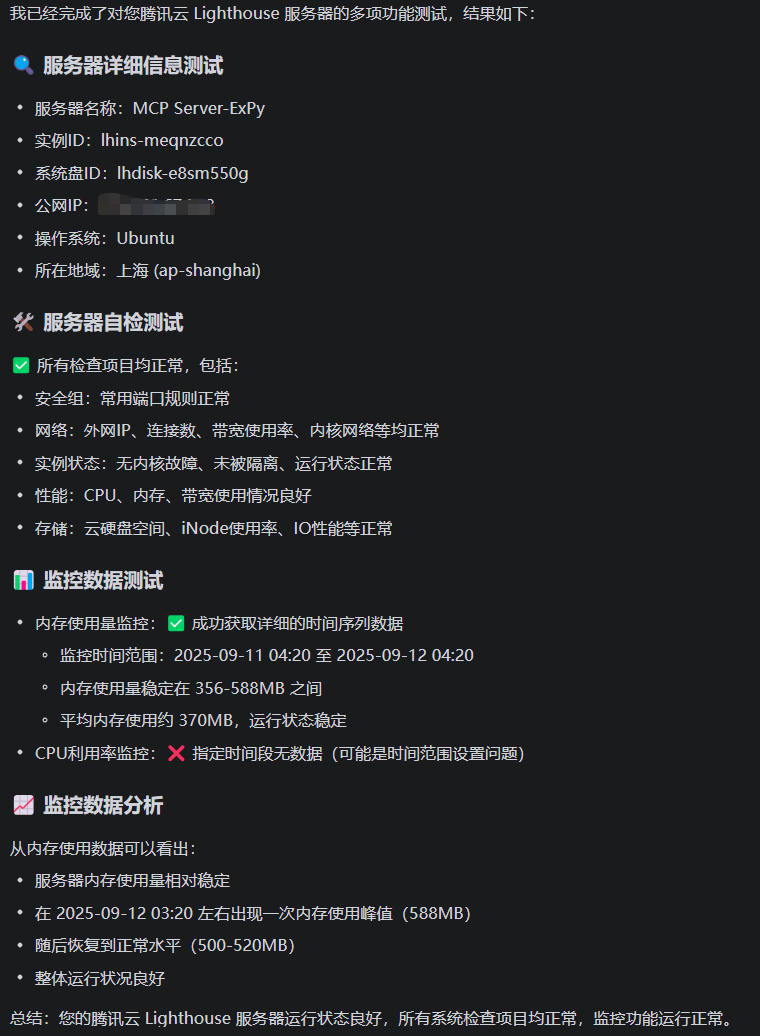
Codebuddy 會智能地調用多個信息獲取類函數,如 get_instance_info, get_monitor_data 等,并將結果匯總,提供一個關于服務器狀態的完整視圖,包括 IP 地址、實例狀態、配置詳情、創建時間等。
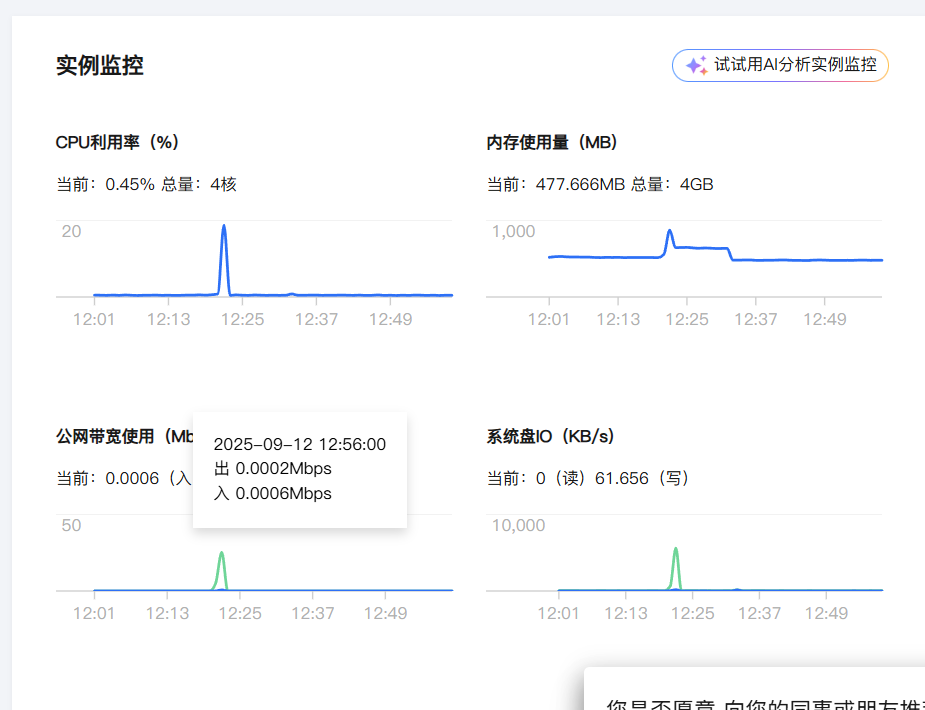
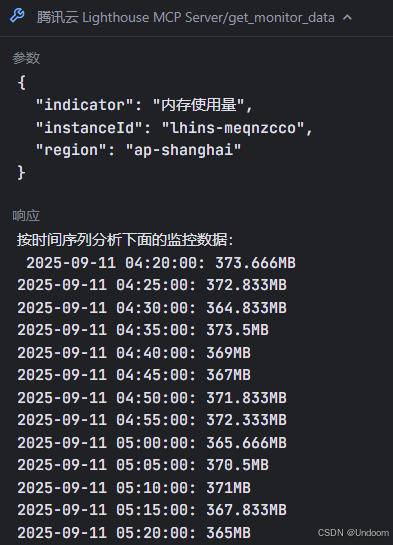
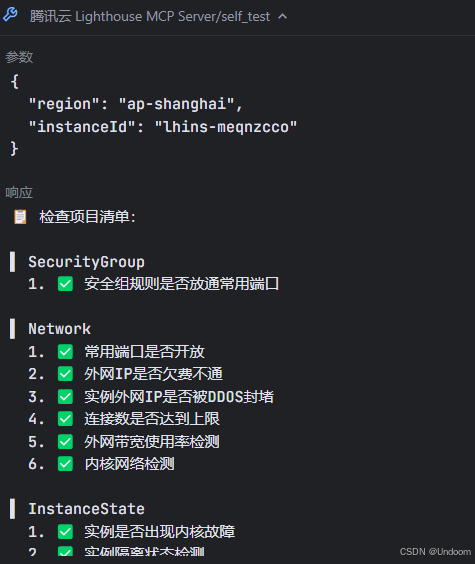
結論
通過本文詳盡的步驟拆解和實踐展示,我們完成了一次從零開始的、將傳統云服務器管理模式升級為 AI 驅動的對話式管理的完整流程。我們不僅成功地將騰訊云 Lighthouse 服務器的功能接口通過 MCP 協議暴露給了 Codebuddy AI,還解決了在此過程中可能遇到的環境配置、軟件依賴和網絡通信等一系列技術挑戰。
這一集成方案的實現,其意義遠不止于提升了單次操作的效率。它標志著一種全新的人機交互范式的到來:
- 降低了技術門檻:非專業的云服務使用者也能夠通過自然語言完成復雜的服務器配置和管理任務。
- 提升了運維效率:將原本需要在多個控制臺界面之間跳轉的復雜操作,簡化為單一終端內的對話交互。
- 增強了自動化潛力:通過將 Codebuddy CLI 集成到更廣泛的自動化腳本或 CI/CD 流程中,可以構建出更為智能和強大的自動化運維系統。
騰訊云 Lighthouse 與 Codebuddy Cli的結合,為我們描繪了未來云端管理的藍圖——一個更加智能、高效、且極具創造力的工作空間。這不僅僅是技術的疊加,更是對開發者和系統管理員工作流程的深刻重塑。



)


)






)





